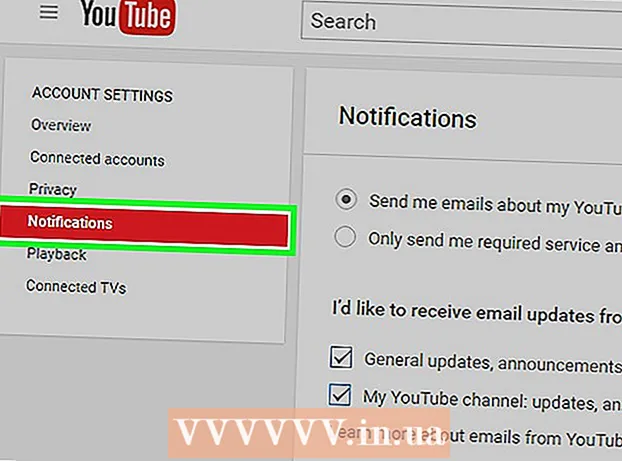Автор:
Louise Ward
Жаратылган Күнү:
8 Февраль 2021
Жаңыртуу Күнү:
1 Июль 2024

Мазмун
Бул wikiHow сизге iPhone же iPad'дагы iCloud жандантуу кулпусун кантип өчүрүүнү үйрөтөт. Мурунку ээсиңизден телефонуңузду Менин iPhone табуу орнотууларынан алып салууга, орнотуу учурунда кошумча DNS серверин колдонууга же кулпусун ачуу кызматын колдонсоңуз болот.
Кадамдар
3-ыкманын 1-ыкмасы: Мурунку ээсин алуу
Мурунку ээси iPhone'ду Find My iPhone бөлүмүнөн алып салсын. Бул жандандыруу ачкычын алып салуунун эң оңой жана тез ыкмасы. Бул ыкманын калган кадамдарын мурунку ээси жасашы керек.

Кирүү https://www.icloud.com веб-браузерди колдонуу. Мурунку ээлер iPhone же iPad түзмөктөрүнө кирген аккаунтту колдонушу керек.
Чыкылдатуу Менин iPhone табуу.

Чыкылдатуу Бардык түзмөктөр (Бардык шаймандар). IPhone жана / же iPad тизмеси пайда болот.
Жандандыруу ачкычын алып салуу үчүн iPhone же iPadти чыкылдатыңыз.

Чыкылдатуу Каттоо эсебинен алып салуу (Каттоо эсебинен жок кылуу). Эгер сиз бул параметрди көрбөй жатсаңыз, чыкылдатыңыз Бардык түзмөктөр дагы бир жолу тандаңыз Жок кылуу IPhone / iPad сүрөтчөсүнүн жанындагы (Жок кылуу).
Жок кылынгандыгын тастыктоо үчүн экрандағы көрсөтмөлөрдү аткарыңыз. Жок болгондон кийин, iPhone / iPad кулпуланбай калат. жарнама
3-ыкманын 2-ыкмасы: Альтернативдик DNS колдон
IPhone / iPad иштетүү. Эгер телефонуңуз же планшетиңиз күйүп турган болсо, аны жаңы түзмөк катары орнотуу үчүн, аны өчүрүп-күйгүзүңүз.
- Бул ыкма DNS дарегин колдонуп, кулпуланган iPhone / iPad колдонмоңузга кирүүгө жардам берет.
"Wi-Fi тармагын тандоо" экранына жеткенче, орнотуу процессин аягына чыгарыңыз. Бул жакка бараардан мурун, сиз тилиңизди, өлкөңүздү жана башка маалыматты тандап алышыңыз керек.
Экрандын ылдый жагында жайгашкан Башкы бет баскычын басыңыз.
Чыкылдатуу Көбүрөөк Wi-Fi жөндөөлөрү (Башка Wi-Fi орнотуулары). Wi-Fit тармактарынын тизмеси пайда болот.
Wi-Fi тармагынын жанындагы "i" тамгасы менен тегерекчени чыкылдатыңыз.
Чыкылдатуу DNSти конфигурациялоо (DNS орнотууларын конфигурациялоо).
Чыкылдатуу Кол менен (Handmade).
Чыкылдатуу + Сервер кошуу (Сервер кошуу). Бош орун пайда болот.
Учурдагы жайгашкан жердин сервер дарегин киргизиңиз. Мына бир нече вариант:
- АКШ / Түндүк Америка: 104.154.51.7
- Европа: 104.155.28.90
- Азия: 104.155.220.58
- Африка, Австралия жана башка жерлер: 78.109.17.60
Чыкылдатуу Сактоо (Сактоо).
Артка баскычын чыкылдатыңыз. Тармактын маалымат барагына кайтасыз.
Чыкылдатуу Бул Тармакка кошулуңуз (Бул тармакка кошулуңуз). Эгерде тармак паролду талап кылса, анда диалог терезеси калкып чыгат.
Тармактын сыр сөзүн киргизип, таптап коюңуз Кошулуу (Кошулуу). Бул аракет экрандын жогорку оң бурчунда жайгашкан.
IPhone / iPad жандырууга аракет кылып жатканда артка баскычын басыңыз. Wi-Fi барагына кайтасыз, ошол учурда экрандын жогору жагында "iCloudDNSBypass.net" ге окшош маалыматтар пайда болот.
IPhone / iPad түзүүнү уланта бериңиз. Ушул атайын даректерди колдонгондон кийин, сиз шифрлөө катмарынан өтөсүз. Эми сиз телефонуңузду / планшетиңизди кадимкидей орнотуп алсаңыз болот. жарнама
3 ыкмасы 3: Кулпуну ачуу кызматын колдонуңуз
Беделдүү iCloud кулпусун ачуу кызматы жөнүндө вебсайтты табыңыз. Бул аймакта көптөгөн кемчиликтер бар, ошондуктан аларды жакындан билүү маанилүү.
- Чанда гана компания акысыз активдештирүү ачкычтарын кабыл алат, андыктан сиз муну тастыктаган кызматтарды колдонсоңуз, анда ал алдамчылык болушу мүмкүн.
- Эгер белгилүү бир компания жөнүндө күмөн санасаңыз, анда RipoffReport, TrustPilot же Trustmark сын-пикирлериндеги колдонуучулардын сын-пикирлерин карап чыгыңыз.
- Сунушталган премиум сайттардын айрымдары - iPhoneIMEI.net жана iPhone'дун расмий кулпусун ачуу.
IPhone'дун IMEI кодун билип алыңыз. Телефондун кулпусун ачуу үчүн кызматтарга ушул код керек болот. IMEI кодун ар кандай моделдерде кантип аныктоого болот:
- IPhone 6s, 6s Plus, 7, 7 Plus, 8, 8 Plus, iPhone X: SIM тактасынан IMEI кодун табышыңыз керек. SIM чыгаруучу куралды (же кагаздын курч учун) телефондун оң жагындагы лотоктун тешигине түртүп салыңыз. Табакты сууруп чыгып, табактын сырткы четиндеги IMEI номерин табыңыз.
- IPhone 5, 5c, 5s, SE, 6, 6 Plus, iPad: IMEI коду телефондун арткы бөлүгүндө басылып чыккан. Коддун биринчи бөлүгү "IMEI" болот.
Сиз тандаган беттеги көрсөтмөлөрдү аткарыңыз. Баракча сураган IMEI кодун, моделдин номерин жана төлөө жөнүндө маалыматты киргизип, андан кийин кулпусун ачуу жараянын аяктоо үчүн экрандағы көрсөтмөлөрдү аткарыңыз. жарнама